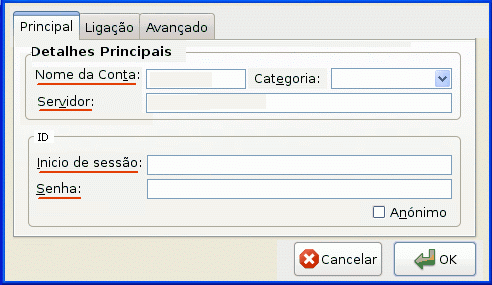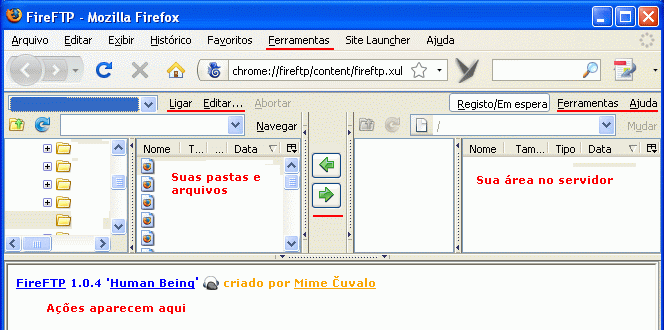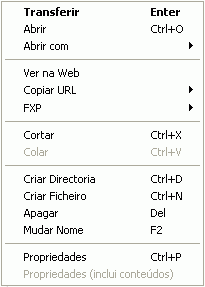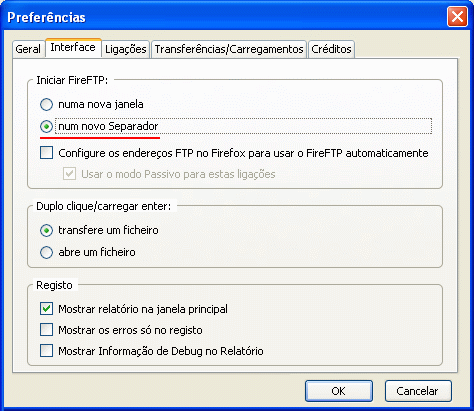Mozilla
Mozilla
Firefox - FireFTP
Características
(Autor: Mime Cuvalo)
É
um programa
de FTP
("File Transfer Protocol")
para o Firefox, que permite acesso remoto, ou seja, efetuar uploads
e
continuar downloads
interrompidos, a partir do próprio Firefox, que
pode ser aberto em uma aba ou em uma janela
própria.
Ou seja, permite que arquivos
sejam transmitidos diretamente para servidores FTP.
É
gratuito e funciona em qualquer sistema
operacional.
Pode ser instalado em 20 idiomas, inclusive em português
(europeu) e entre outras
funções destacam-se: |
 |
 possibilidade de enviar
muitos arquivos simultaneamente,
possibilidade de enviar
muitos arquivos simultaneamente,
 importação
fácil de arquivos ( por
exemplo: músicas, filmes, software)
importação
fácil de arquivos ( por
exemplo: músicas, filmes, software)
 arrastar e soltar
arquivos,
arrastar e soltar
arquivos,
 comparação
de diretórios e sincronização,
comparação
de diretórios e sincronização,
 suporte ao conjunto de
caracteres UTF8,
suporte ao conjunto de
caracteres UTF8,
 verificação
de integridade nas
transferências padrão
XMD5 e XSHA1,
verificação
de integridade nas
transferências padrão
XMD5 e XSHA1,
 encriptação
SSL,
encriptação
SSL,
 pesquisa e filtragem de
arquivos,
pesquisa e filtragem de
arquivos,
 suporte ao protocolo de
internet IPv6.
suporte ao protocolo de
internet IPv6.
Interessante é lembrar que como o Firefox pode ser
instalado em mídias externas, como pendrives,
pode-se
levá-lo para trabalhar em outros computadores,
eliminando a necessidade de instalar programas
para essa finalidade.
(topo)
Instalação
Maneiras de instalar as extensões do Firefox
estão
descritas aqui
.
O endereço para copiar o arquivo instalador é:
https://addons.mozilla.org/pt-BR/firefox/addon/684
Entretanto, para ter os menus em português
deve-se efetuar o download em http://fireftp.mozdev.org/all.html
O procedimento
de instalação segue normalmente.
Requisitos mínimos:
Funciona em vários sistemas
operacionais: Windows, Mac ou Linux sob Firefox
3.0 ou 3.1.b.2
(topo)
Configuração de Conta
Após instalado, aparecerá uma nova
opção
("FireFTP") no menu "Ferramentas"
do Firefox.
Basta
clicá-la para surgir a janela do programa.
Primeiramente, é necessário configurar
a conta de
acesso ao computador alvo, provavelmente em um site
hospedeiro.
Clicar em "Criar uma conta"
(Manage Accounts) e em
opção "Novo"
(New...).
Surgirá a janela "Gestor de conta" (Account
Manager).
Então, deve-se digitar nela os seus dados no servidor.
Na aba "Principal"
(Main), no Item "Nome
da conta" (Account Name)
digitar um nome - escolhido por
você - para essa conta e o endereço
do servidor. Exemplos:
Yahoo:
ftp.br.geocities.com
Webng: ftp.webng.com
Nos campos
"Início de Sessão" (Login)
e
"Senha" (Password), digitar
o seu nome
de usuário e senha,
respectivamente.
Se for preciso escolher algum tipo de "Segurança"
(Security)
como
"Auth SSL
(Better)", clicar em "Ligação"
(Connection).
É comum ter que digitar 21
no campo "Porta" (Port).
No final, pressionar "OK".
Entretanto, é muito interessante
não deixar a senha gravada nessa
janela, para dificultar possíveis invasões.
Nesse caso, ao iniciar a
conexão, aparecerá a seguinte janela, em que a
senha deverá ser informada:
Conexão
Na tela do FireFTP clicar em "Ligar" (Connect)
para conectar-se ao seu servidor.
Ainda poderá aparecer algum aviso sobre certificado de
segurança do site. Nesse caso é
necessário ter absoluta certeza sobre o endereço
utilizado e se é realmente seguro.
Se aparecer o aviso, marcar a opção
"Aceitar este
certificado permanentemente" e em seguida clicar em "OK".
(Pode inclusive aparecer uma nova janela - Erro de
segurança...
).
Para confirmar o certificado, clicar novamente em "OK".
Se acontecer algum problema e houver algo a ser alterado nas
configurações pode-se utilizar a
opção "Editar" (Edit),
que está sublinhada em
vermelho, na figura a seguir.
Se tudo estiver correto, aparecerá a tela principal do
programa e a conexão estará efetuada
ao servidor.
(topo)
Utilização
O uso básico do FireFTP
é intuitivo e simples.
Os arquivos aparecem na estrutura de
diretórios
(pastas), sendo que no painel do lado
esquerdo ficam os arquivos do computador local e
à direita, ficam os arquivos que já
estão no servidor (remoto) .
O programa permite arrastar os arquivos do local para o remoto (ou
vice-versa).
Notar que entre os dois lados da janela do programa
há duas setas, uma para
o upload (envio de arquivos) e a outra para o download
(cópia de arquivos). O sentido
das flechas indica a origem e destino de uma
operação
de cópia.
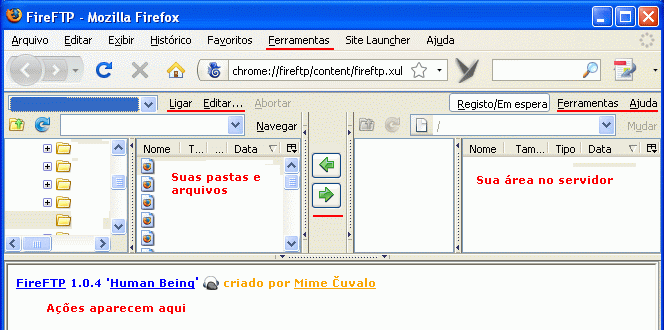
Clicando-se na tela com o botão direito do mouse aparece um
menu que permite várias operações,
inclusive a criação de pastas
(diretórios), renomear e deletar arquivos (ficheiros
em português europeu).
À direita da janela do FireFTP também
há o menu "Ferramentas"
(Tools), sublinhada
em vermelho.
Clicando-se nela e em "Opções"
(Options) tem-se acesso à uma
janela, com diversas abas, onde se pode configurar o
programa:
Por exemplo, clicando-se na aba "Interface", logo
no primeiro campo
pode-se escolher se o FireFTP pode ser aberto em uma aba do
Firefox (separador) ou
em uma janela
própria.
Se estiver selecionado "Mostrar relatório na
janela principal" no campo "Registo" a
descrição das ações
aparecerá no painel de
log, na parte inferior da janela. (topo)
Outras contas
O FireFTP suporta a existência de múltiplas
contas, no mesmo ou em
diferentes servidores e permite gerenciá-las.
Na barra de ferramentas no campo onde aparece o nome dado a essa conta
pode-se adicionar novas contas, clicando-se em "Criar
uma conta" (Create an account).
O processo descrito acima
deverá então ser
repetido com os dados da nova conta.
Quando for conectar, se possuir 2 ou mais contas já
adicionadas, bastará escolher
à qual deseja se conectar.
(topo)
Freeware, mas solicita doação
O programador solicita que as
pessoas
satisfeitas com o programa doem alguma importância em
dinheiro, frisando que uma parte irá para
orfanatos em
Sarajevo,
Bósnia-Herzegovina e Vukovar na
Croácia.
Para ter mais detalhes acessar http://fireftp.mozdev.org/donate.html.
(topo)
Para copiar o arquivo instalador do Firefox e ler
instruções sobre a
instalação clicar
aqui.
Para saber mais sobre a configuração
geral do Firefox
clicar aqui.
Para saber mais sobre extensões (como
atualizar, instalar, salvar) clicar aqui.
Onde obter mais
informação sobre o FireFTP
http://fireftp.mozdev.org/
Onde obter mais informação sobre
extensões

http://br.mozdev.org/firefox/vocesabia/?extensoes
http://www.mozilla.com/

http://www.mozilla.org.br/


Este
"site", destinado prioritariamente aos alunos de Fátima
Conti,
pretende
auxiliar quem esteja começando a se interessar por internet,
segue as regras da FDL (Free Documentation Licence),
computadores
e programas, estando em permanente construção.
Sugestões
e comentários são bem vindos.
Se
desejar colaborar, clique
aqui.
Agradeço
antecipadamente.

Deseja enviar essa página?
Se
você usa um programa de correio eletrônico
devidamente configurado e tem
um
e-mail
pop3, clique em "Enviar página" (abaixo) para
abrir o programa.
Preencha
o endereço do destinatário da mensagem.
E pode acrescentar o que quiser.
(Se
não der certo, clique aqui
para saber mais).
Enviar
página

Se você usa webmail
copie o endereço abaixo
http://www.cultura.ufpa.br/dicas/mozi/fire-ftp1.htm
Acesse a página do seu provedor. Abra uma nova mensagem.
Cole o endereço no campo de texto.
Preencha o endereço do destinatário.
E também pode acrescentar o que quiser.
Última alteração: 27 abr 2009

 Mozilla
Mozilla
 Mozilla
Mozilla
 possibilidade de enviar
muitos arquivos simultaneamente,
possibilidade de enviar
muitos arquivos simultaneamente, importação
fácil de arquivos ( por
exemplo: músicas, filmes, software)
importação
fácil de arquivos ( por
exemplo: músicas, filmes, software)  arrastar e soltar
arquivos,
arrastar e soltar
arquivos,  comparação
de diretórios e sincronização,
comparação
de diretórios e sincronização,  suporte ao conjunto de
caracteres UTF8,
suporte ao conjunto de
caracteres UTF8,  verificação
de integridade nas
transferências padrão
XMD5 e XSHA1,
verificação
de integridade nas
transferências padrão
XMD5 e XSHA1, encriptação
SSL,
encriptação
SSL,  pesquisa e filtragem de
arquivos,
pesquisa e filtragem de
arquivos, suporte ao protocolo de
internet IPv6.
suporte ao protocolo de
internet IPv6.